Kako ponoviti vrstice določeno število krat na podlagi drugega stolpca v Excelu?
Ste že poskusili ponoviti vrstico na podlagi druge vrednosti stolpca, kot je prikazano na sliki spodaj? V tem članku bom predstavil metodo reševanja tega dela v Excelu.
Vrstice ponovite na podlagi druge vrednosti stolpca z VBA
Ponovite vrstice na podlagi druge vrednosti stolpca Kutools for Excel
Kutools za Excel ponovite vrstice s fiksnim časom
Vrstice ponovite na podlagi druge vrednosti stolpca z VBA
Tu imam kodo, ki lahko hitro ponovi vrstice na podlagi zadnjih vrednosti stolpcev.
1. Pritisnite Alt + F11 tipke za omogočanje Microsoft Visual Basic za aplikacije okno.
2. klik Vstavi > Moduli, nato kopirajte spodnjo kodo in jo prilepite v novo Moduli skripta.
VBA: Ponovite vrstice na podlagi druge vrednosti stolpca
Sub CopyRow()
'UpdatebyExtendoffice20181011
Dim xRg As Range
Dim xCRg As Range
Dim xFNum As Integer
Dim xRN As Integer
On Error Resume Next
SelectRange:
xTxt = ActiveWindow.RangeSelection.Address
Set xRg = Application.InputBox("Select the number value", "Kutools for Excel", xTxt, , , , , 8)
If xRg Is Nothing Then Exit Sub
If xRg.Columns.Count > 1 Then
MsgBox "Please select single column!"
GoTo SelectRange
End If
Application.ScreenUpdating = False
For xFNum = xRg.Count To 1 Step -1
Set xCRg = xRg.Item(xFNum)
xRN = CInt(xCRg.Value)
With Rows(xCRg.Row)
.Copy
.Resize(xRN).Insert
End With
Next
Application.ScreenUpdating = True
End Sub
3. Pritisnite F5 tipko, odpre se pogovorno okno, izberite seznam številk, na katerem bodo vrstice ponovljene.
4. Kliknite V redu, vrstice so bile ponovljene glede na izbrano vrednost stolpca.
Ponovite vrstice na podlagi druge vrednosti stolpca Kutools for Excel
Če ne znate uporabljati VBA, lahko poskusite Kutools za ExcelJe Podvojene vrstice/stolpci na podlagi vrednosti celice funkcija, ki potrebuje le dva koraka.
| Kutools za Excel, z več kot 300 priročne funkcije, vam olajša delo. |
1. klik Kutools > Vstavi > Podvojene vrstice/stolpci na podlagi vrednosti celice.
2. V pogovornem oknu izberite Kopirajte in vstavite vrstice možnost v tip razdelek, nato izberite obseg, na katerega želite ponoviti Vstavite Range besedilno polje in izberite stolpec, ki določa čas ponovitve Ponovi čas besedilno polje. Kliknite Ok.
Nato se vrstice ponovijo za izbrani stolpec.
Kutools za Excel ponovite vrstice s fiksnim časom
Če želite vrstice ponavljati s fiksnim časom, ne da bi vstavljali vrstice eno za drugo, lahko poskusite uporabiti Vstavite prazne vrstice in stolpce in Izpolnite prazne celice gospodarske javne službe Kutools za Excel za hitro reševanje tega dela.
Po namestitvi Kutools za Excel, naredite spodaj:(Brezplačno prenesite Kutools za Excel zdaj!)
1. Izberite obseg podatkov, ki ga želite ponoviti, kliknite Kutools > Vstavi > Vstavite prazne vrstice in stolpce. Nato v Vstavite prazne vrstice in stolpce pogovorno okno, preverite Prazne vrstice možnost, nato vnesite 1 v Interval of in vnesite številko, v katero želite ponoviti vrstice Vrstice besedilno polje.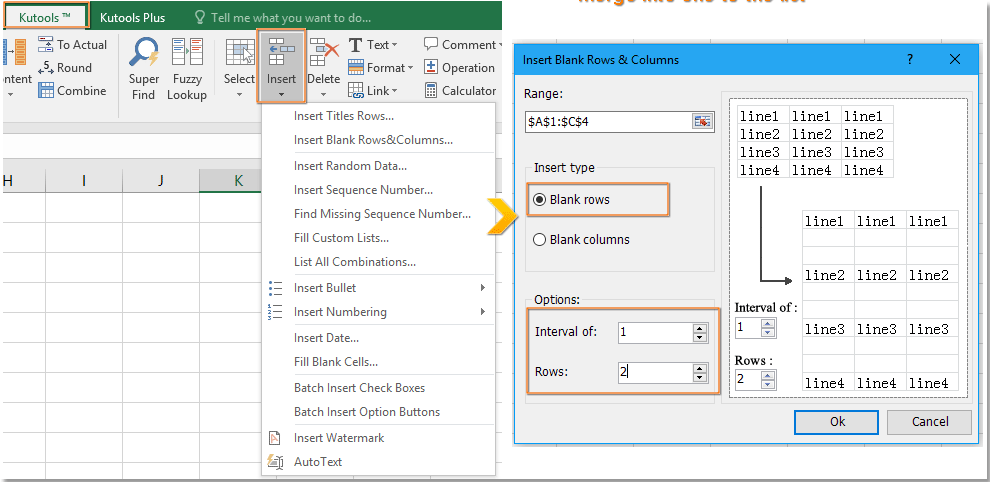
2. klik Ok, prazne vrstice so bile vstavljene pod vsako vrstico.
3. Naj bo obseg izbran, kliknite Kutools > Vstavi > Izpolnite prazne celice. v Izpolnite prazne celice pogovorno okno, preverite Na podlagi vrednot in navzdol opcije.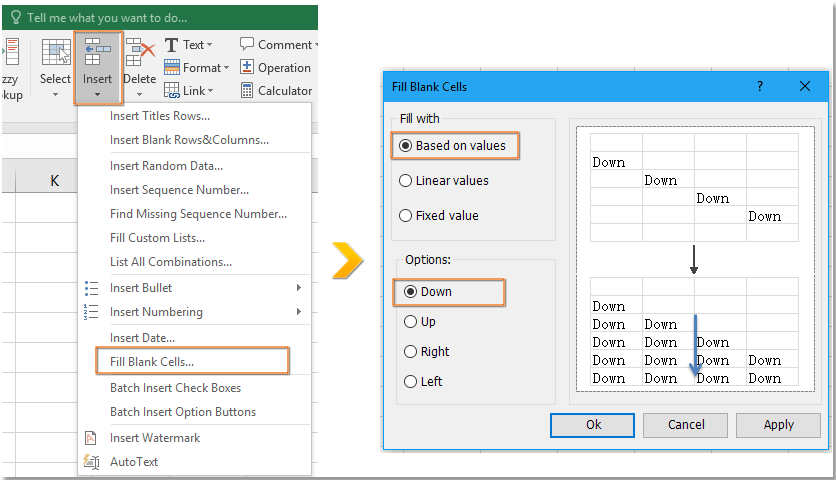
4. klik Ok. Zdaj so prazne celice napolnjene z zgornjo vrednostjo.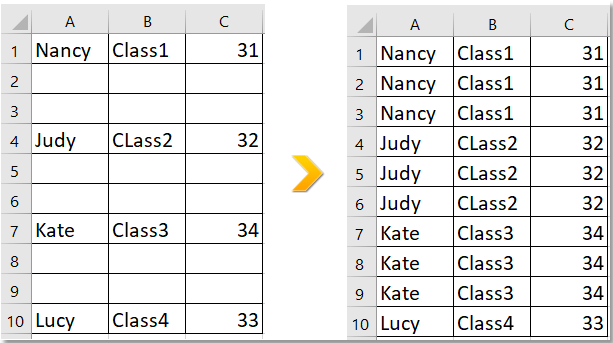
Najboljša pisarniška orodja za produktivnost
Napolnite svoje Excelove spretnosti s Kutools za Excel in izkusite učinkovitost kot še nikoli prej. Kutools za Excel ponuja več kot 300 naprednih funkcij za povečanje produktivnosti in prihranek časa. Kliknite tukaj, če želite pridobiti funkcijo, ki jo najbolj potrebujete...

Kartica Office prinaša vmesnik z zavihki v Office in poenostavi vaše delo
- Omogočite urejanje in branje z zavihki v Wordu, Excelu, PowerPointu, Publisher, Access, Visio in Project.
- Odprite in ustvarite več dokumentov v novih zavihkih istega okna in ne v novih oknih.
- Poveča vašo produktivnost za 50%in vsak dan zmanjša na stotine klikov miške za vas!
